
Mirrativで配信ができない!音が出なかったり映像が変な場合の対処法を解説!
Contents[OPEN]
- 1Mirrativで配信ができない!まずはこれを確認!
- 2Mirrativで配信ができない!再起動・アップデート
- 2.1≪スマホ≫アプリの再起動・アップデート
- 2.2≪スマホ≫端末の再起動・OSのアップデート
- 2.3≪PC≫端末の再起動・OSのアップデート
- 2.4≪注意≫アプリの再インストールはSNSなどと連携をしてから行おう
- 3Mirrativで配信ができない!バックグラウンドのアプリを停止する
- 4Mirrativで配信ができない!キャッシュの削除をする
- 5Mirrativで配信ができない!再ログインをしよう
- 6Mirrativで配信ができない!通信環境を見直して
- 7Mirrativで配信ができない!音が出ないときは《イヤホンを確認》
- 8Mirrativで配信ができない!音が出ないときは《設定を確認》
- 9Mirrativで配信ができない!映像がおかしいときには
- 10Mirrativで配信できないときの対処法はたくさんある!
≪Android≫アプリのキャッシュの削除をする方法
Androidのやり方ですが、iPhoneのやり方と同じです。
Mirrativアプリから「キャッシュクリア」をタップしましょう。
さらに、もう1つやり方があります。
Androidの「設定」を開き「アプリ」からMirrativのアイコンを探してください。
アイコンをタップし、アプリ情報メニューで、「ストレージとキャッシュ」をタップします。
次の画面で「キャッシュを削除」をタップすればクリアできます。どちらの手順でも大丈夫です!
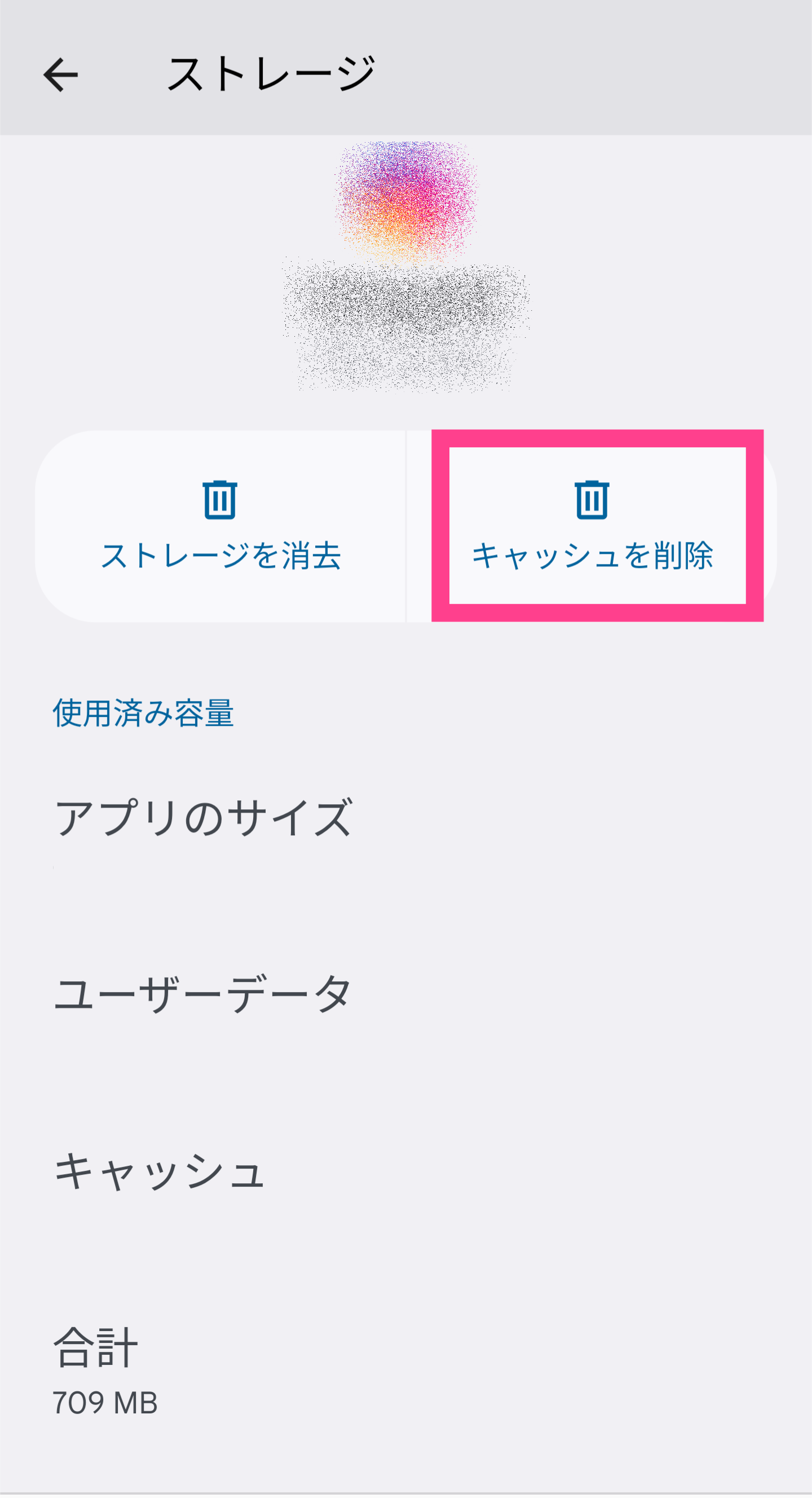
≪PC≫ブラウザ・アプリのキャッシュの削除をする方法
ではPCのやり方をチェックしましょう。
PCは専用アプリではないので、閲覧に使っているブラウザのキャッシュ削除を行います。
さまざまなブラウザがあるので100%確実な手順ではありませんが、Google Chromeを例に挙げましょう。
右上の「3点リーダー」アイコンから「履歴」をクリックし、さらに「履歴」をクリックします。
次に「閲覧履歴データの削除」をクリックします。
「キャッシュされた画像とファイル」にチェックマークが入っていることを確認し、「データを削除」から削除しましょう。
同時に閲覧履歴などにチェックを入れて、掃除することもできます。
これは好みでカスタマイズしてみてください。
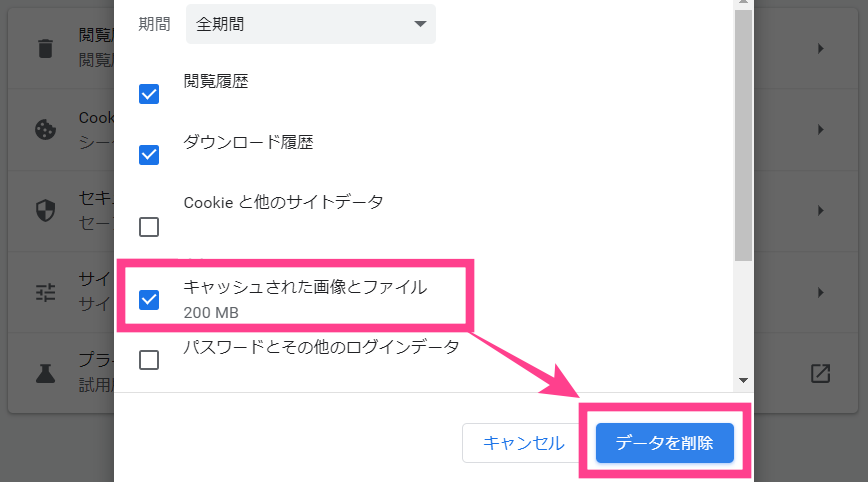
以上が、環境別のキャッシュ削除手順です。
キャッシュデータはMirrativをより早く処理できるように保存されますが、まれに動作に影響を与えることがあります。
定期的にキャッシュを掃除することをおすすめします!
「削除」と聞くと少し不安かもしれませんが、アカウントデータが消えるわけではありません。
最近では、キャッシュを一括で削除してくれるクリーナー系アプリもストアで配信されています。
毎回作業するのが面倒な方は、効率化をはかっても良いでしょう。
Mirrativで配信ができない!再ログインをしよう
では次に、「再ログイン」について解説します。
アプリにログインし直すことで、一時的エラーが解消されるかもしれません。
とても簡単な対処なので、ぜひ試してみてください。
スマホアプリ、PCの両方から操作方法をチェックしましょう。
Twitterと連携させよう!
冒頭でも触れましたが、MirrativではSNSと連携させていないアカウントは、ログアウト後に二度と同じアカウントでログインできません。
そのままアカウントを維持するためには、必ずTwitterとMirrativを連携させてからにしましょう。
Twitterと連携させたタイミングでタイムラインに勝手につぶやかれることはありません。
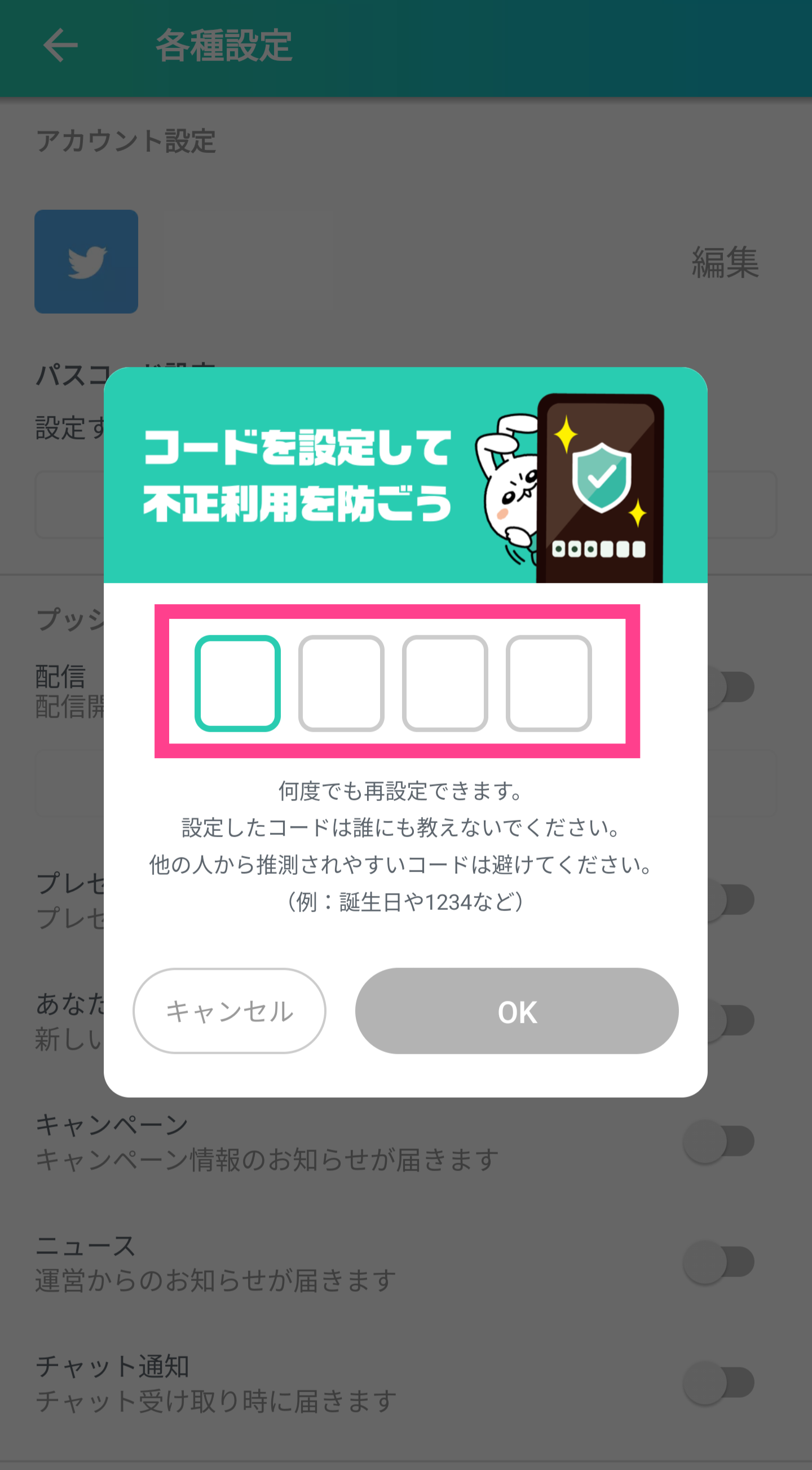
アカウントの不正利用を防ぐために、同時にパスコード設定を済ませておくことをおすすめします。暗証番号4ケタを設定してください。
≪スマホ≫Mirrativへの再ログインを行う
スマホアプリのMirrativの操作方法です。
まずはログアウトする必要があります。
マイページから各種設定に移動してください。メニューをそのまま下までスクロールしましょう。「ログアウト」と書かれた部分をタップします。これでログアウトされます。ダイアログが表示されるので「OK」をタップして完了です。
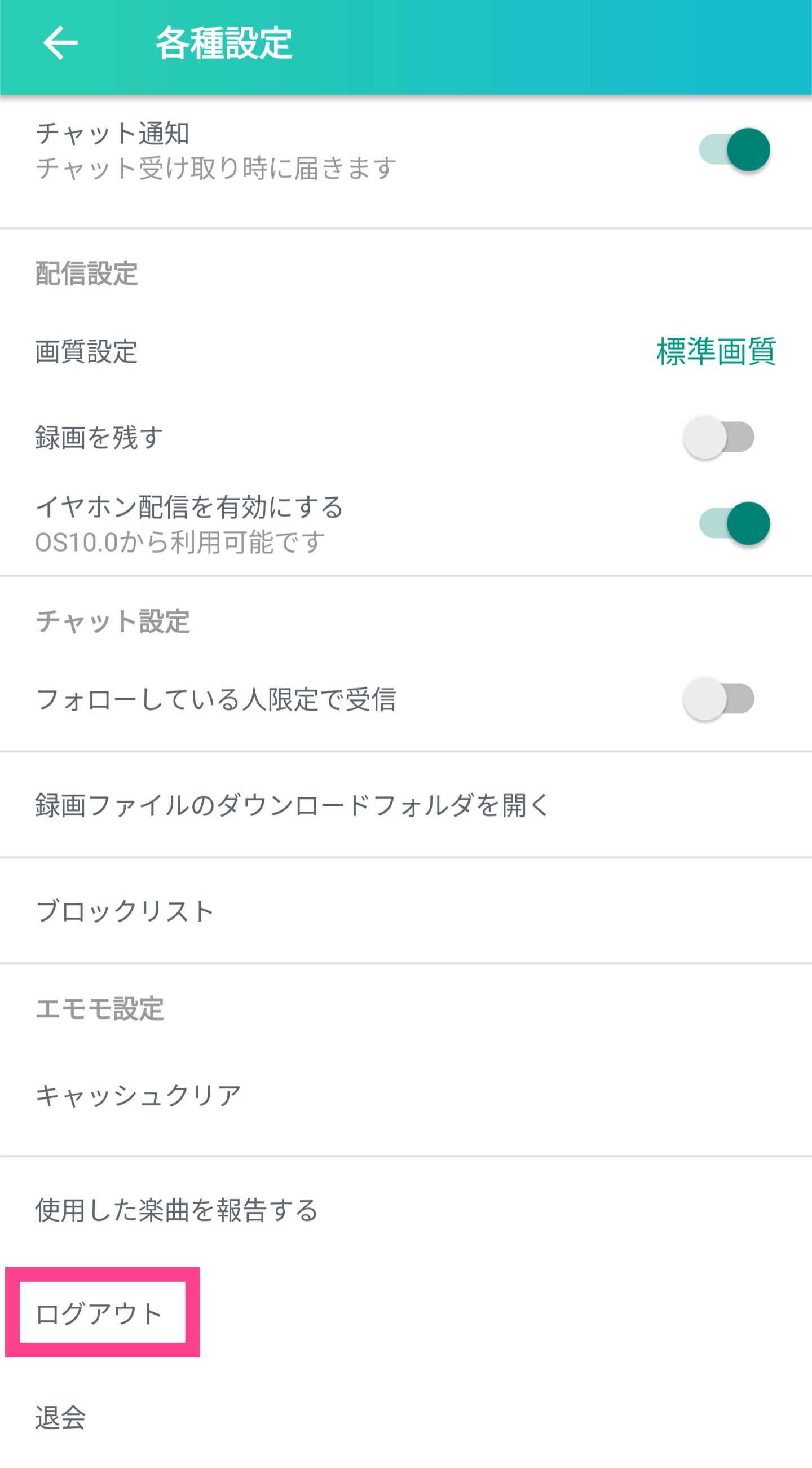
続いては、ログイン作業です。
ログイン画面で「Twitterでログイン」をタップしてください。TwitterのIDとパスワードでログインできれば、アカウント連携できているので、スムーズです。
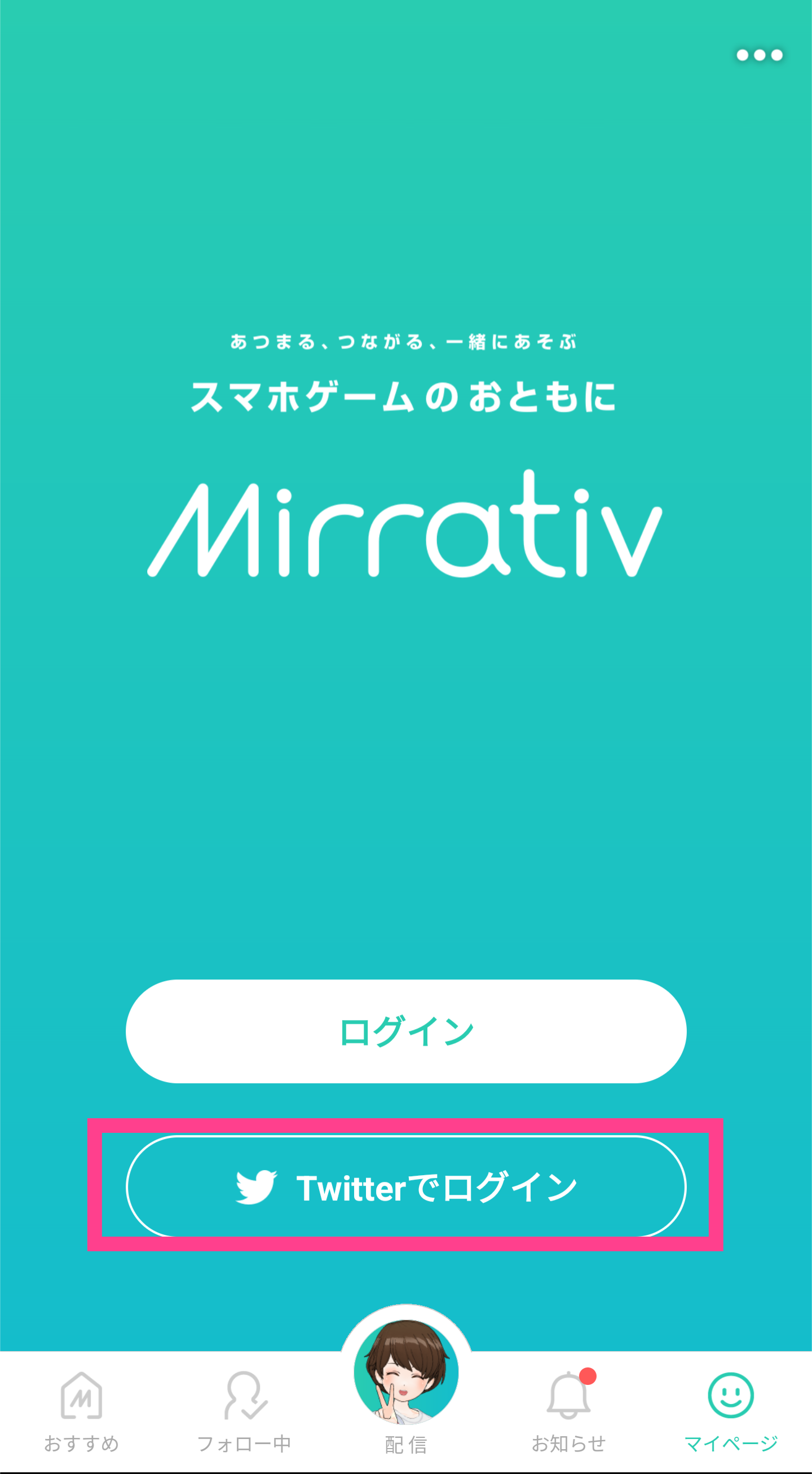
≪PC≫Mirrativへの再ログインを行う
次に、PCから再ログインする方法です。
ブラウザ版Mirrativのページを開き、自分のアイコンと名前が表示されている箇所にマウスを持っていきます。
メニューが表示されるので、「ログアウト」をクリックしましょう。これで完了です!
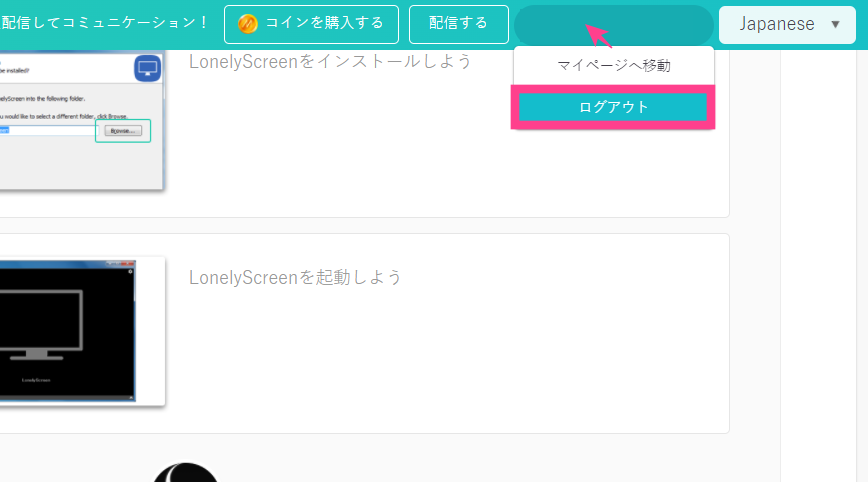
では次に「ログイン」してみましょう。そのままMirrativのトップページを表示し、「Twitterを連携して配信する」をクリックしてください。これがログインボタンです。
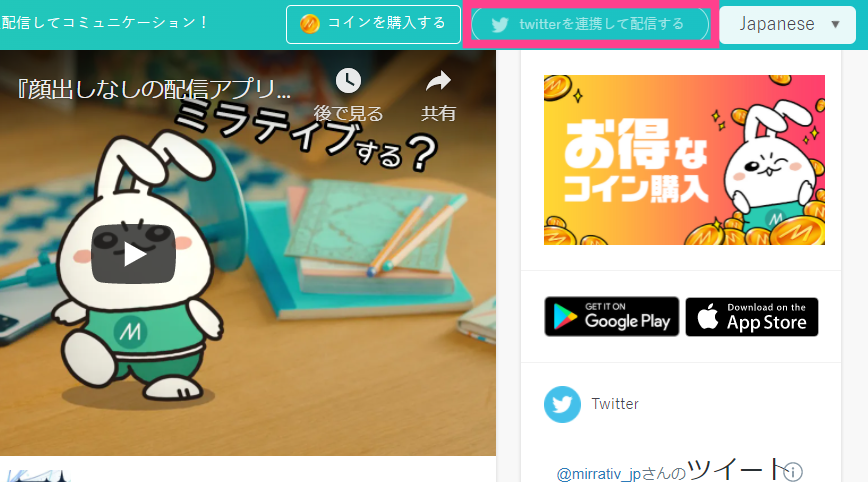
「配信する」と文字で記載されていますが、直ちにライブ配信が始まるわけではありません。準備画面に映るだけなので、安心してください。
Mirrativ(ミラティブ)ゲーム実況&アバター配信アプリ

開発:Mirrativ, Inc.
掲載時の価格:無料
Ver:iOS 9.53.0 / Android 9.53.0